Видаліть файл із останніх файлів у Windows 10
У Windows 10 нове розташування швидкого доступу пропонується за замовчуванням у Провіднику файлів. Він збирає ваші часто використовувані папки та останні файли. Ми вже розповідали раніше як видалити останні файли, і як видалити часті папки зі швидкого доступу. Сьогодні я хотів би поділитися простою порадою, яка дозволяє приховати файл із швидкого доступу та запобігти його відображенню там.
Розташування швидкого доступу в Провіднику файлів призначене для заміни функції «Останні файли» у меню «Пуск» у старіших версіях Windows. У Windows 10 Technical Preview немає простого способу отримати доступ до «Останніх файлів» з будь-якого іншого місця в інтерфейсі користувача, крім швидкого доступу. Кожного разу, коли користувачеві потрібно перевірити свою недавню активність файлів, йому доведеться відкривати Провідник.
Але якщо ви не раді бачити якийсь приватний файл у швидкому доступі, ви можете приховати цей файл. Для цього просто дотримуйтесь простих інструкцій нижче.
- Відкрийте Провідник файлів і натисніть Швидкий доступ, якщо він не відкритий за замовчуванням.
- Клацніть правою кнопкою миші будь-яку папку, яку потрібно приховати від швидкого доступу.
- Виберіть команду "Видалити з швидкого доступу", щоб приховати вибраний файл.
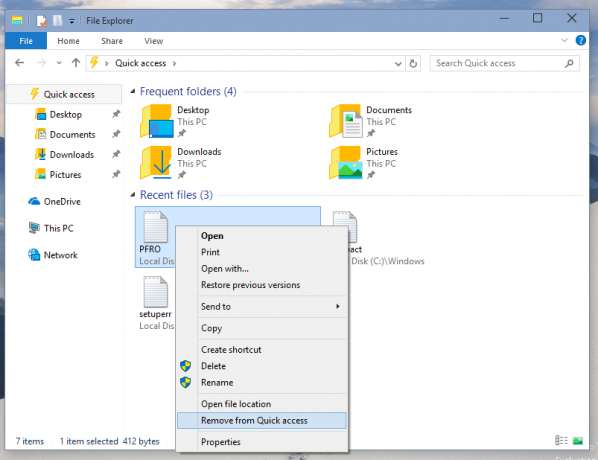
Цього достатньо, щоб приховати файл. Крім того, вам може бути цікаво відкрийте цей комп’ютер замість швидкого доступу в Провіднику файлів Windows 10.

